CM700
FAQ & Fehlerbehebung |
Wie kann ich in CanvasWorkspace erstellte Muster zum Schneiden (oder Zeichnen) an die Schneidmaschine senden?
Ein Muster kann mit den folgenden drei Verfahren an eine Schneidmaschine gesendet werden.
- Über eine Wireless-Netzwerkverbindung
- Unter Verwendung eines USB-Flashlaufwerks
-
Unter Verwendung eines USB-Kabels
Der USB-Stick und das USB-Kabel sind nicht im Lieferumfang enthalten.
Senden über eine Wireless-Netzwerkverbindung
Ein in CanvasWorkspace erstelltes Muster kann über eine Wireless-Netzwerkverbindung an eine Schneidmaschine gesendet und dort ausgeschnitten werden.
Vor dem Senden der Daten mit diesem Verfahren müssen die folgenden Einrichtungsvorgänge durchgeführt werden.
-
Ein Computer und die Schneidmaschine müssen über eine Wireless-Netzwerkverbindung verbunden sein.
Einzelheiten zur Einstellung des Wireless-Netzwerks finden Sie unter Wie verbinde ich die Maschine mit einem Wireless-Netzwerk mithilfe des Setup-Assistenten? -
ScanNCut Online muss eingerichtet sein.
Einzelheiten zu ScanNCut Online finden Sie unter Wie registriere ich die Maschine mit CanvasWorkspace für Web („ScanNCut Online“ Einstellung)
-
Erstellen Sie in CanvasWorkspace das Muster, das zugeschnitten (oder gezeichnet) werden soll.
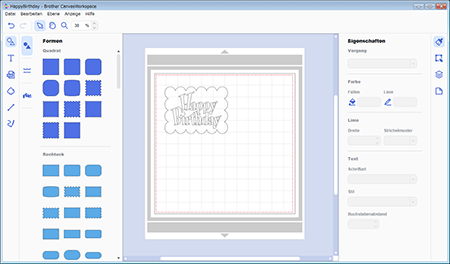
-
Wählen Sie FCM-Datei übertragen... aus dem Datei-Menü.
Die Musterdaten werden an die Schneidmaschine übertragen.
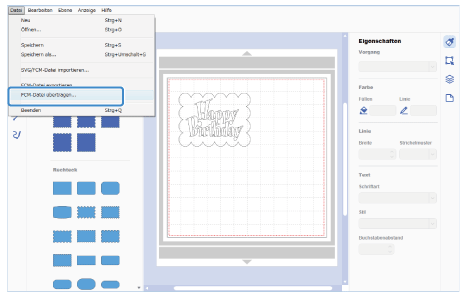
-
Klicken Sie auf OK.
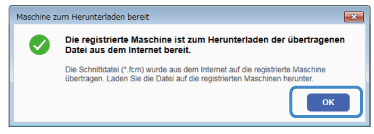
Wenn der folgende Bildschirm erscheint, registrieren Sie die Maschine auf CanvasWorkspace für Web. Ausführliche Informationen dazu finden Sie unter Wie registriere ich die Maschine mit CanvasWorkspace für Web („ScanNCut Online“ Einstellung).
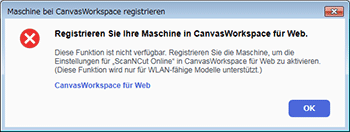
-
Wählen Sie Muster auf der Startseite, die auf dem Touchscreen der Schneidmaschine erscheint.
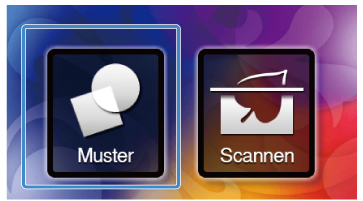
-
Tippen Sie auf
 .
.
Das aus CanvasWorkspace übertragene Muster wird angezeigt.
Überprüfen Sie das Muster und berühren Sie dann die Schaltfläche OK.
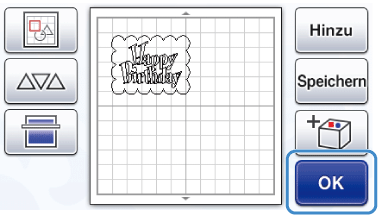
-
Bringen Sie die Vorlage auf der Matte an und legen Sie die Matte dann in die Schneidmaschine ein.
-
Montieren Sie den Messerhalter.
-
Wählen Sie auf dem Touchscreen der Schneidmaschine die Option Schneiden (oder Zeichnen).
Senden unter Verwendung eines USB-Flashlaufwerks
-
Stecken Sie den USB-Stick in den Computer.
Das Symbol „Wechseldatenträger“ erscheint unter „Computer (Arbeitsplatz/Dieser PC)“ auf dem Computer.
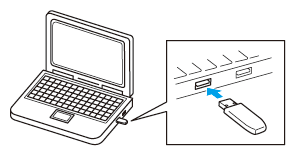
-
Erstellen Sie in CanvasWorkspace das Muster, das zugeschnitten (oder gezeichnet) werden soll.
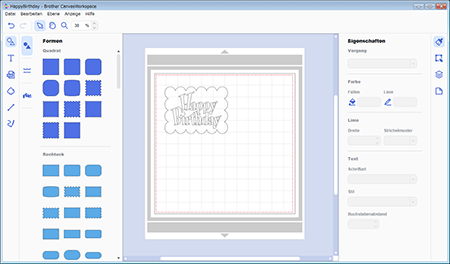
-
Wählen Sie FCM-Datei exportieren... aus dem Datei-Menü.
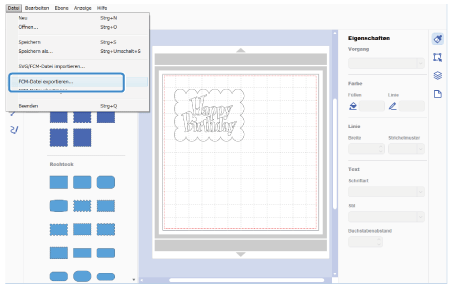
-
Speichern Sie die Musterdaten auf dem „Wechseldatenträger“.
Die Musterdaten werden in Schnittdaten umgewandelt und als FCM-Datei gespeichert.
-
Ziehen Sie den USB-Stick vom Computer ab und stecken Sie ihn dann in die Schneidmaschine.

-
Rufen Sie das Muster in der Schneidmaschine auf.
Wählen Sie Muster auf der Startseite, die auf dem Touchscreen der Schneidmaschine erscheint.
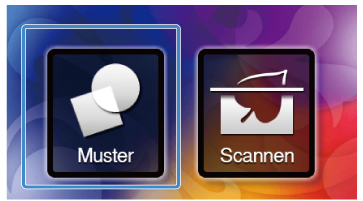
-
Tippen Sie auf Gesp. Daten.
-
Tippen Sie auf
 .
.
-
Wählen Sie das Muster aus, das zugeschnitten (oder gezeichnet) werden soll, und tippen Sie dann auf OK.

-
Bringen Sie die Vorlage auf der Matte an und legen Sie die Matte dann in die Schneidmaschine ein.
-
Montieren Sie den Messerhalter.
-
Wählen Sie auf dem Touchscreen der Schneidmaschine die Option Schneiden (oder Zeichnen).
Senden unter Verwendung eines USB-Kabels
-
Verbinden Sie den Computer und die Schneidmaschine mit einem USB-Kabel.
Das Symbol „Wechseldatenträger“ erscheint unter „Computer (Arbeitsplatz/Dieser PC)“ auf dem Computer.
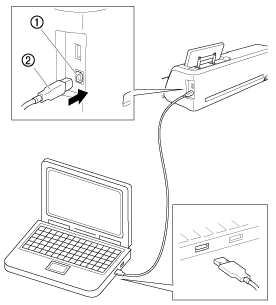
(1) USB-Anschluss für Computer
(2) USB-Kabelstecker
-
Erstellen Sie in CanvasWorkspace das Muster, das zugeschnitten (oder gezeichnet) werden soll.
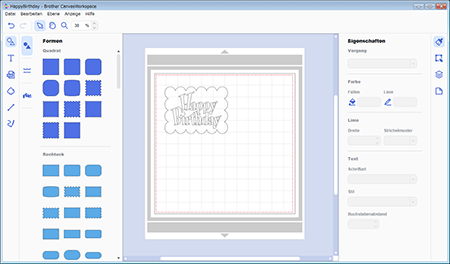
-
Wählen Sie FCM-Datei exportieren... aus dem Datei-Menü.
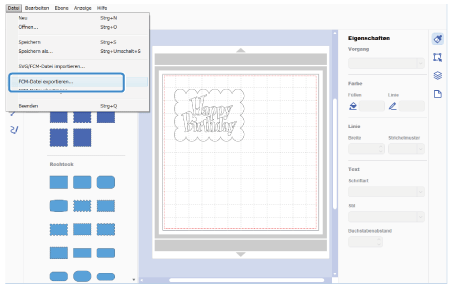
-
Speichern Sie die Musterdaten auf dem „Wechseldatenträger“.
Die Musterdaten werden in Schnittdaten umgewandelt und als FCM-Datei gespeichert.
-
Rufen Sie das Muster in der Schneidmaschine auf.
Wählen Sie Muster auf der Startseite, die auf dem Touchscreen der Schneidmaschine erscheint.
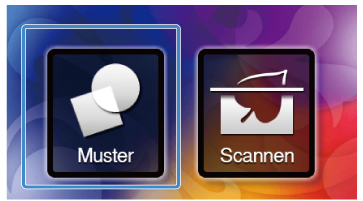
-
Tippen Sie auf Gesp. Daten.
-
Tippen Sie auf
 .
.
-
Wählen Sie das Muster aus, das zugeschnitten (oder gezeichnet) werden soll, und tippen Sie dann auf OK.

-
Bringen Sie die Vorlage auf der Matte an und legen Sie die Matte dann in die Schneidmaschine ein.
-
Montieren Sie den Messerhalter.
-
Wählen Sie auf dem Touchscreen der Schneidmaschine die Option Schneiden (oder Zeichnen).
